Ceux qui veulent tester UbuntuMais ils ne veulent pas créer une partition spéciale pour elle et ne pas avoir assez ressources installer un système virtuel, Nous vous recommandons d'utiliser Wubi installer, Une application qui permet installer Ubuntu directement à partir de Windows (Installer Ubuntu à l’aide de Wubi revient à installer n’importe quelle application dans Windows). De plus, il n'y a pas besoin de créer un CD d'installationParce que le forfait comprend Wubi Ubuntu Live CD.
1. Comment installer Ubuntu sur Windows en utilisant Wubi Installer
- Après avoir téléchargé wubi.exeDouble-cliquez dessus pour démarrer le processus d'installation
- dans la fenêtre ouverte sélectionnez partition que vous souhaitez installer linuxL', espace vous voulez consacrer son langue vous voulez faire l'installation et version linux vous voulez installer (dans ce cas Ubuntu)
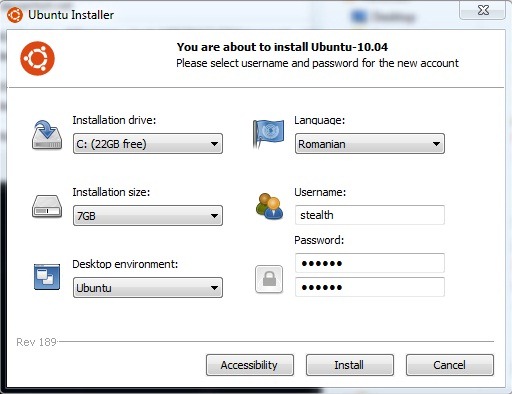
- choisir un mot de passe votre nom d'utilisateur, puis cliquez sur Install (Dans mon cas, l'installation a pris environ 10 minutes, bien que le temps initialement prévu était d'environ heures 40: D)
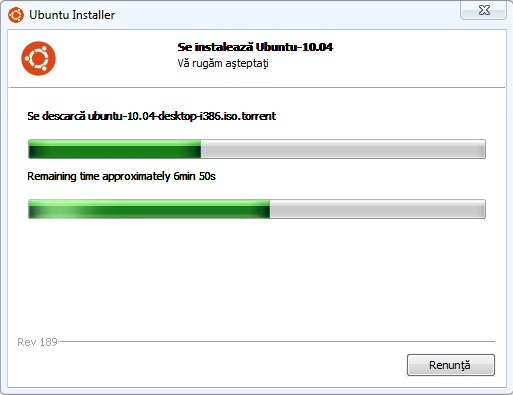
- Une fois l'installation terminée, cliquez sur Terminer / Finish (c'est à vous de décider si vous voulez redémarrer l'ordinateur immédiatement ou plus tard)
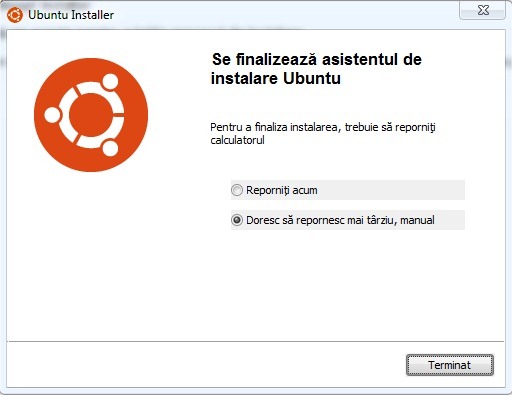
2. Comment démarrage de l'ordinateur dans Ubuntu Wubi installé
Pour démarrer en Ubuntu après qu'il a été installé avec l'aide de Wubi, il faut redémarrer l'ordinateur
- vous remarquerez que Windows Gestionnaire de démarrage Maintenant, vous avez le choix entre Windows si Ubuntu
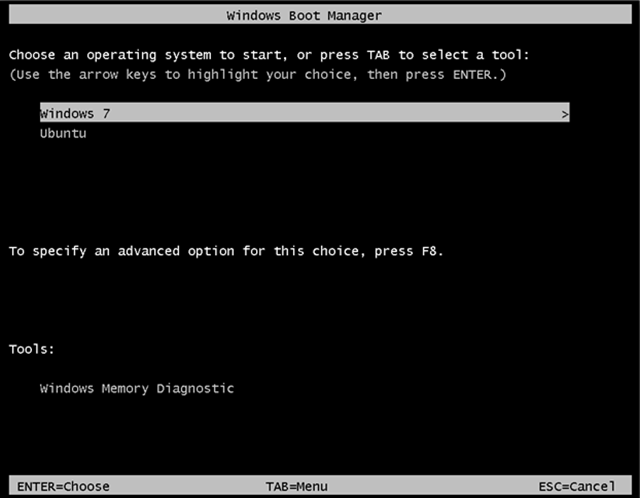
- premier démarrage dans Ubuntu, quelques minutes finaliser son installation
- puis il y aura un autre redémarrage qui vous ramènera dans Windows Gestionnaire de démarrage
- après avoir sélectionné Ubuntu ouvre grub bootloaderCPC, où vous pouvez choisir de démarrer dans Ubuntu pour démarrer Récupération Mode ou retourner à Windows Gestionnaire de démarrage.
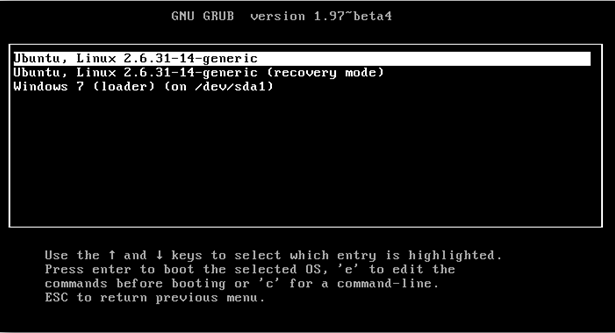
Après avoir installé Ubuntu, vous pouvez sélectionner quel système démarrer default à partir de Windowsen Prix & Sujet System Settings/ Démarrage et récupération.
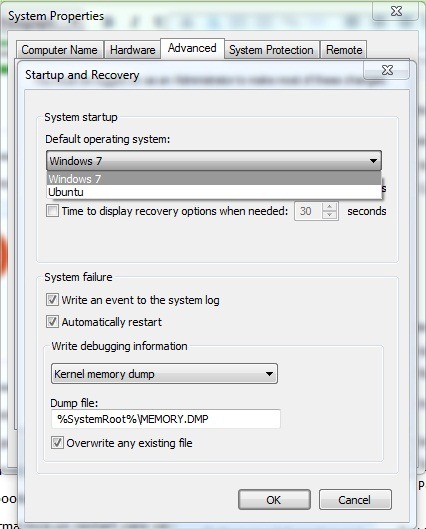
3. Comment pouvons-nous désinstaller Ubuntu installé avec Wubi installer
Pour ceux qui veulent désinstaller Ubuntu (pour diverses raisons), la procédure est extrêmement simple: démarrer en Windows puis passez à Panneau de configuration / Uninstall un programme et donnent Double-cliquez sur Ubuntu désinstaller.
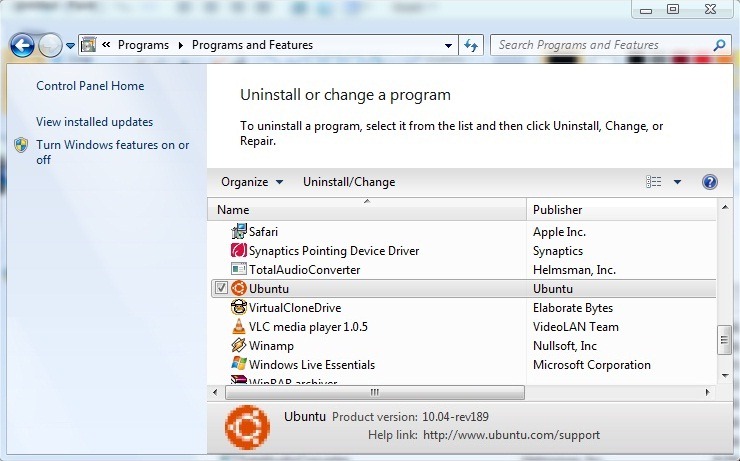
Après désinstallation Ubuntu, votre ordinateur va démarrer normalement Windows (Non a il y a pas rétive "mémoire" Installation / désinstallation UbuntuL'ordinateur se comporte comme si elle aurait jamais été installé).
Remarque: Même si ce tutoriel est testé sur Windows 7 Ultime, Wubi installer est compatible avec toutes les versions de Windows XP, serveur 2003, Vista, 2008 et serveur 7
Salut les gens aujourd'hui, j'ai acheté un ordinateur portable DELL d'emag et il est venu avec LINUX UBUNTU installé. Je veux supprimer UBUNTU pour installer windows 10 et je ne sais pas comment faire. En lisant sur certains sites j'ai compris qu'il y avait des commandes de terminal qui doit être donné. Si vous pouviez m'aider, je vous en serais redevable. Merci d'avance.